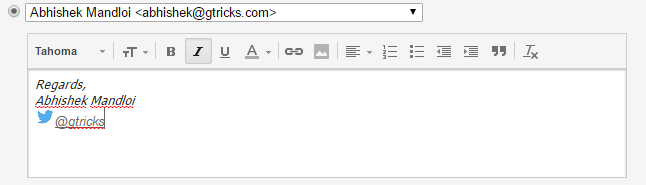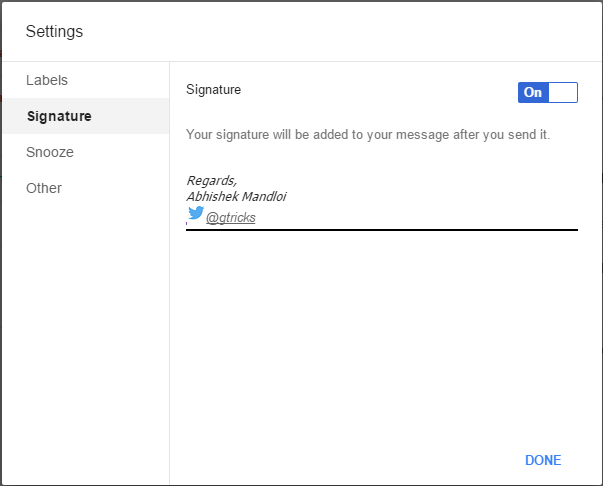Hur man lägger till e-postsignaturer med Rich Text på Google Inbox
Inbox by Google har varit en stor framgång, designen och användarvänligheten det ger våra e-postkonton är fantastiska. Jämfört med det vanliga Gmail-gränssnittet finns det dock vissa saker som fortfarande saknas i det och en sådan funktion är e-postsignaturer med rik text, som är begränsad till endast text. Här ger vi dig en lösning för att lägga till eller importera bilder, länkar och formaterad text för inkorgens signaturer.
Standardalternativ för e-postsignaturer i inkorgen
Googles alternativ att lägga till signatur är helt grundläggande utan några textformateringsverktyg alls. För en enkel textbaserad signatur kan du klicka på den lilla hamburgerikonen i det övre vänstra hörnet och gå till inställningarna. Slå på "Signatur", skriv in texten och du är klar!
Lägga till Rich Text-signatur från Gmail till Inbox
Låt oss nu gå vidare till att lägga till en rik textsignatur med länkar och formaterad text. Det enklaste sättet är att kopiera det direkt från Gmail. Gå till Gmail och öppna inställningssidan. Under den allmänna fliken hittar du avsnittet "Signatur".
Gör först en signatur om du inte redan har gjort det och kopiera den genom att markera alla och trycka på Ctrl+C. Gå över till ditt Inbox-konto och gå in i den signaturinställningen igen, klistra in den där med Ctrl+V. Tryck på "Klar" och du är redo!
Riktextsignatur i Gmail med bild, länk och kursiverade ord
Du har nu också en attraktiv signatur på ditt Inbox-konto. När du skriver ett e-postmeddelande kommer du inte att få en förhandsgranskning av den signaturen, men den läggs till automatiskt när du skickar den.
Direkt copy-paste från Gmail-signaturen gör att inkorgen accepterar rich text
Använda Chrome-tillägget "Gmelius" för att importera Gmail-signatur och inställningar i Inbox
Gmelius är ett gratis Chrome-tillägg som låter dig utföra några häpnadsväckande åtgärder som du vanligtvis inte kunde på Inbox. Först av allt, fortsätt och installera det från Chrome Store.
När det är klart kommer Gmelius att lägga till några nya objekt i den vänstra lådan i ditt inkorgskonto, tryck på "Gmelius-inställningar" och under fliken "Komma igång", tryck på "importera" -knappen som i princip kommer att importera alla dina Gmail-inställningar och data inklusive signaturer till Inbox.
Nu, under fliken "Skriv", aktivera "E-postsignaturer" och vi är klara. Du kan till och med markera den lilla rutan under omkopplaren för att lägga till en prickad linje med din signatur.
Gmelius är dock mycket mer än att bara lägga till signaturer. Det låter dig blockera verktyg för e-postspårning som är tillgängligt på fliken "Meddelanden", du kan visa en ny meddelanderäknare genom inställningarna för inkorgen, visa en renare vänster låda och mer. Det är helt kostnadsfritt, ge det en snurra och upptäck mer. Observera att det här tillägget fortfarande är i beta, som ett resultat kommer det att förekomma mindre hicka ibland.
Läs också: Så här lägger du till sociala ikoner i din Gmail-signatur.
Det var allt, hoppas att dina problem med att lägga till RTF-signatur på Inbox nu är lösta.